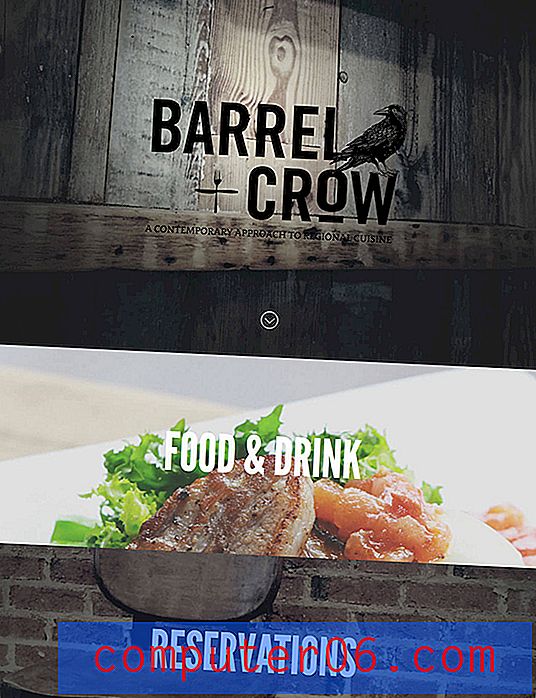Kā izdzēst visus mapē esošos e-pasta ziņojumus programmā Outlook 2013
Vai jūsu Outlook konta mapē ir daudz e-pasta ziņojumu un vēlaties tos visus izdzēst? Lai gan jūs, iespējams, atradāt veidu, kā to izdarīt, manuāli atlasot e-pastus, īsceļu izvēlnē ir pieejama opcija, kas ļauj izdzēst visus Outlook mapes vienumus.
Uzziniet, kā pārvērst vairākus Outlook kontaktus vienā konsolidētajā sarakstā.
Tālāk sniegtā apmācība palīdzēs jums iztukšot visus e-pastus no mapes programmā Outlook 2013. Pēc tam izdzēstie e-pasta ziņojumi tiks pārvietoti uz mapi Izdzēstie vienumi, kur jūs tos varēsit neatgriezeniski izdzēst, ja jūs to izvēlēsities.
Kā iztukšot mapi programmā Outlook 2013
Šajā rakstā norādītās darbības tika veiktas operētājsistēmā Microsoft Outlook 2013. Veicot šīs darbības, jūs izdzēsīsit visus noteiktā mapē esošos e-pastus un pārvietosit tos uz mapi Atkritne. Pēc tam varat veikt to pašu darbību, lai iztukšotu mapi Miskaste. Ņemiet vērā, ka tas var aizņemt laiku, ja izdzēšat lielu skaitu e-pasta ziņojumu. Turklāt, ja savam e-pasta kontam izmantojat IMAP, veicot šo darbību, šie e-pasti tiks izdzēsti arī no jūsu e-pasta servera.
1. darbība: atveriet programmu Outlook 2013.
2. darbība. Atrodiet mapi, kurā atrodas izdzēstie e-pasti. Es dzēsu visus e-pastus WordPress mapē zemāk redzamajā attēlā.

3. solis: Ar peles labo pogu noklikšķiniet uz mērķa mapes un pēc tam noklikšķiniet uz opcijas Dzēst visu .
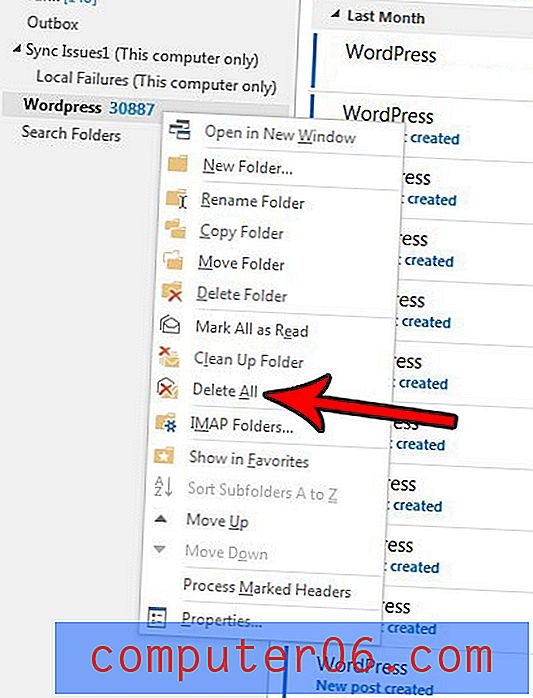
4. solis: uznirstošajā logā noklikšķiniet uz pogas Jā, lai apstiprinātu, ka visus šos e-pastus vēlaties pārvietot uz mapi Dzēstie vienumi.
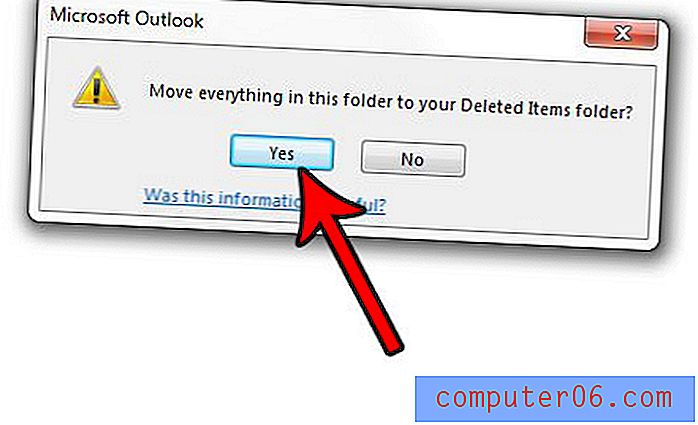
Kā minēts iepriekš, tas var aizņemt laiku, ja jums ir daudz e-pasta ziņojumu. Var paiet arī laiks, kamēr vienumu skaits tiek atjaunināts ar jūsu e-pasta resursdatoru, ja jūs to darāt IMAP e-pasta kontā.
Vai vēlaties, lai programma Outlook, aizverot lietojumprogrammu, automātiski iztukšotu mapi Dzēstie vienumi? Uzziniet, kā to izdarīt, ja vēlaties, lai, aizverot programmu Outlook, izdzēstie vienumi tiktu neatgriezeniski noņemti no jūsu konta.